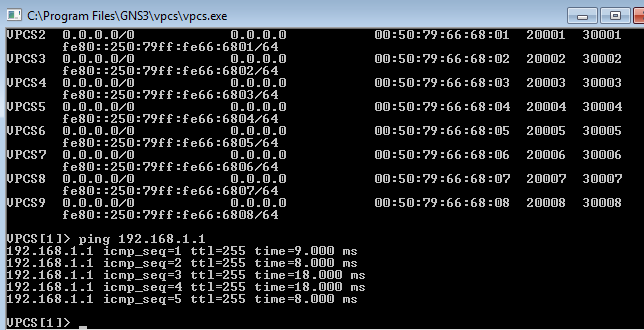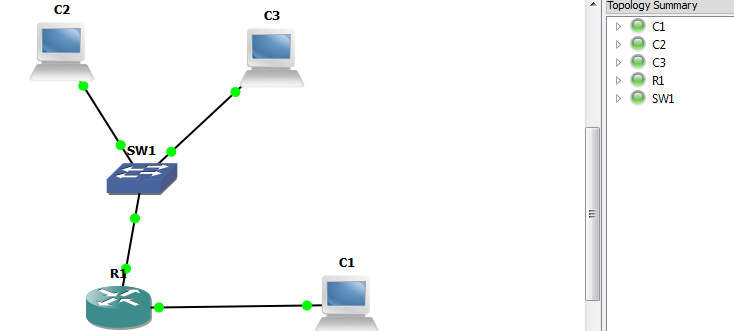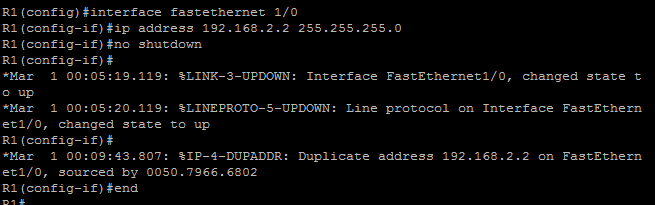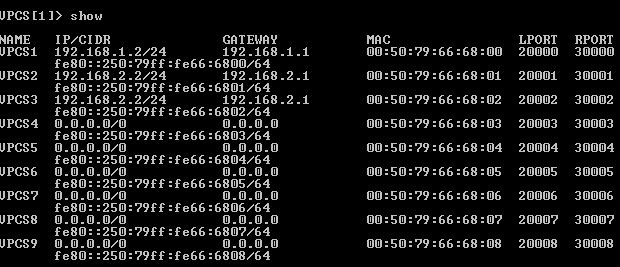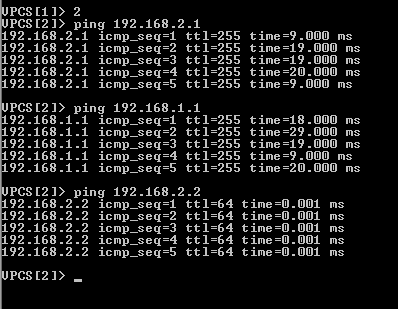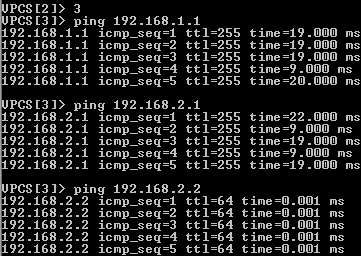10. Проверил связь между маршрутизатором и компьютером
После
того как настроены оба объекта, осталось
проверить связь между ними. Для этого
в окне виртуального компьютера ввел:
ping
192.168.1.1
Как
видим из рис.1.12 связь между маршрутизатором
и компьютером присутствует.
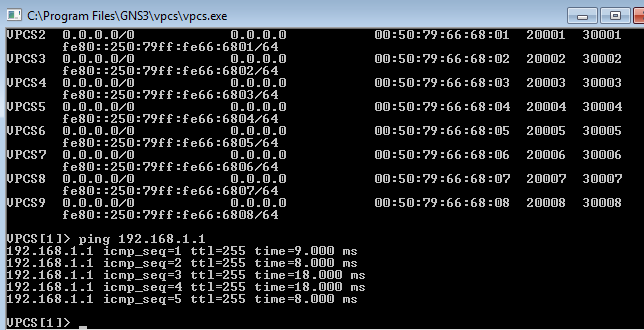
Рис.1.12
Проверка утилитой ping
связь между объектами
2. Создайте эскиз сети следующей топологии:
Имеется
маршрутизатор с двумя интерфейсам
FastEthernet.
К одному интерфейсу подключено два
компьютера. К другому-один. Необходимо
настроить маршрутизатор и компьютеры
так, чтобы была связи между всеми
компьютерами. Нужно учесть, что компьютеры,
подключенные к разным интерфейсам
маршрутизатора, находятся в разных
подсетях.

Рис.2.1
(Прописывание ip
хостам)
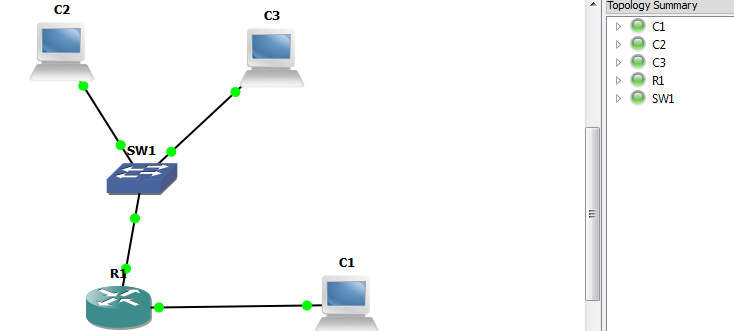
Рис.2.2.
(Собранная схема)

Рис.2.3.(Консольная
Настройка роутера)

Рис.2.4(Настройка
0/0)
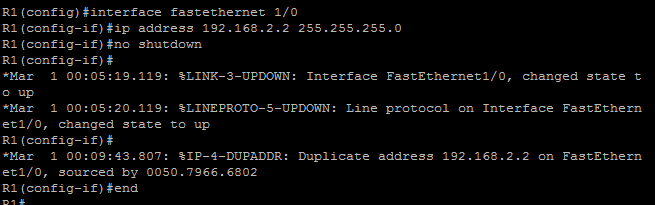
Рис.2.5(Настройка
1/0)
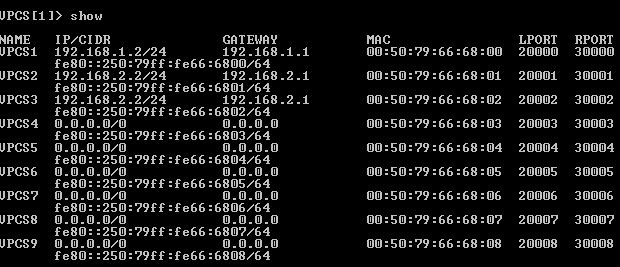
Рис.2.6
Параметры виртуального компьютера

Рис.2.7
Проверка утилитой ping
связь между объектами(upcs1)
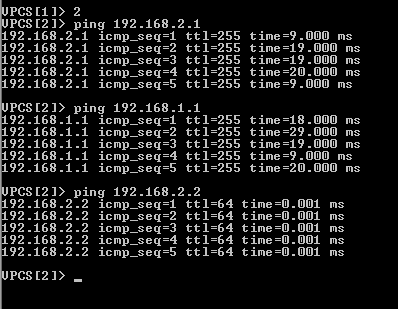
Рис.2.7
Проверка утилитой ping
связь между объектами(upcs2)
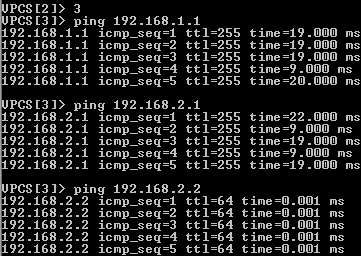
Рис.2.7
Проверка утилитой ping
связь между объектами(upcs3)